Bitwarden: de browserextensie ontgrendelen met een pincode of biometrie

Weet u niet zeker hoe u de Bitwarden-extensie kunt ontgrendelen? Hier leest u hoe u het kunt doen met een speld of biometrie.

Online beveiliging is belangrijk en de beveiliging van uw accounts wordt bepaald door hoe veilig uw wachtwoord is. Daarom is het belangrijk om uw wachtwoorden lang en complex te maken ; ze zijn uiteindelijk moeilijker te raden. Helaas, hoe goed uw wachtwoorden ook zijn, op een gegeven moment bent u waarschijnlijk betrokken bij een soort datalek.
Datalekken komen tegenwoordig vrij regelmatig voor en kunnen websites van elke omvang, klein of groot, treffen. Om slechte publiciteit te vermijden, kiezen soms gehackte sites ervoor om de getroffen gebruikers niet te informeren. Dit ondanks het feit dat hun persoonlijke gegevens te koop zijn op internet. Zonder deze stap van het bedrijf dat u informeert dat uw gegevens betrokken zijn geweest bij een inbreuk, kunt u in het ongewisse blijven en denken dat uw gegevens privé zijn terwijl dat niet het geval is. In het ergste geval kunnen deze gegevens uw wachtwoord, contactgegevens of zelfs betalingsgegevens bevatten.
Een van de handige extra features die Bitwarden biedt, controleert of je gebruikersnaam betrokken is geweest bij een datalek. Met deze tool kunt u controleren of uw gebruikersnamen niet zijn aangetast, zelfs als de service heeft besloten u niet te informeren.
Tip : op sites die monitoring van datalekken aanbieden, kunt u alleen zoeken op gebruikersnaam. Ze retourneren nooit een van de specifieke waarden die waren gekoppeld aan uw invoer in een gegevenslek. Dit is een beveiligingsbeslissing, dus niemand kan de service gebruiken om uw wachtwoorden te achterhalen.
Om het door Bitwarden aangeboden rapport over datalekken te gebruiken, moet u zich aanmelden bij de Bitwarden-webkluis . Nadat u bent ingelogd, schakelt u over naar het tabblad ' Extra ' en selecteert u vervolgens de onderste tool met het label ' Datalekrapport' . Voer de gebruikersnaam in waarop u wilt controleren en klik vervolgens op 'Inbreuken controleren'.
Tip : Het e-mailadres van uw account wordt standaard ingevuld in het gebruikersnaamvak. U kunt dat echter wijzigen, wat handig is als u meerdere accounts en gebruikersnamen voor verschillende services gebruikt.
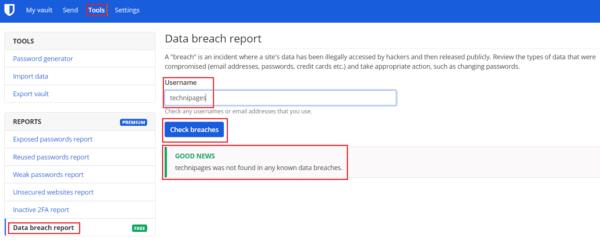
Voer uw gebruikersnamen in bij 'Rapport gegevensinbreuk' op het tabblad 'Extra' en klik vervolgens op 'Inbreuken controleren'.
Hopelijk laten uw resultaten zien dat uw gebruikersnamen niet zijn aangetast door een bekend datalek. In het steeds waarschijnlijker wordende geval dat u bent getroffen, kunt u een beschrijving van de gepubliceerde informatie zien. Als "Wachtwoorden" worden genoemd, moet u van de gelegenheid gebruik maken om uw wachtwoord voor die site te wijzigen. Als u dat wachtwoord ergens anders opnieuw hebt gebruikt, moet u het ook daar wijzigen.
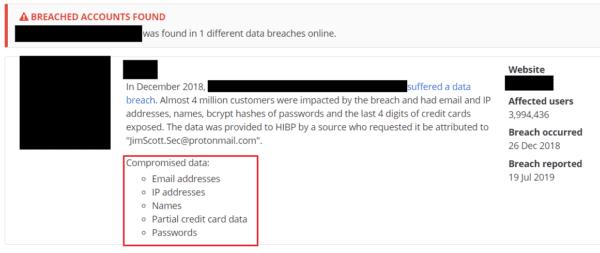
U kunt een lijst bekijken met de gegevenstypen die zijn opgenomen in de inbreuken waar u door bent getroffen.
Datalekken kunnen iedereen treffen. Om u te helpen zien of u er een bent getroffen, biedt Bitwarden een rapportagetool voor gegevensinbreuken. Door de stappen in deze handleiding te volgen, kunt u de tool voor het melden van datalekken van Bitwarden gebruiken om te zien of een van uw wachtwoorden is aangetast. Als u bent getroffen door een inbreuk, is het raadzaam het betreffende wachtwoord te wijzigen.
Weet u niet zeker hoe u de Bitwarden-extensie kunt ontgrendelen? Hier leest u hoe u het kunt doen met een speld of biometrie.
Als de functie voor automatisch aanvullen van Bitwardens niet werkt, zorg er dan voor dat de functie is ingeschakeld en dat u de nieuwste app-versie op uw apparaat gebruikt.
Ontdek hoe eenvoudig het is om het e-mailadres van je Bitwarden-account te wijzigen. Hier zijn de te volgen stappen.
Als Bitwarden niet start op pc, schakel dan de ingebouwde wachtwoordbeheerder van uw browser uit, wis de cache en schakel uw extensies uit.
Bitwarden werkt mogelijk niet op alle apps. Hier leest u hoe u uw wachtwoord en gebruikersnaam kunt kopiëren voor die niet-compatibele apps.
Houd uw wachtwoorden georganiseerd in Bitwarden. Hier leest u hoe u een nieuwe map maakt.
Tijd om uw hoofdwachtwoord te wijzigen? Hier zijn de eenvoudig te volgen stappen om het te wijzigen.
Ik wil configureren hoe URL's worden vergeleken in Botwarden. Deze gids kan je daarbij helpen.
Moet u een URL openen die is gekoppeld aan een item in Bitwarden? Dan is deze gids iets voor jou.
Als uw Bitwarden-wachtwoordhint kan worden verbeterd, zijn dit de stappen om deze te wijzigen.
Deze gids laat u zien hoe u een kluisvermelding kunt klonen voor die momenten waarop dat nodig is.
Houd uw berichten met gevoelige informatie veilig met de Bitwardens Send-functie. Hier leest u hoe u veilige berichten kunt verzenden.
Tijd voor verandering als het gaat om uw wachtwoorden? Hier leest u hoe u uw wachtwoorden kunt importeren.
Als u websitepictogrammen onnodig vindt in Bitwarden, kunt u ze als volgt uitschakelen.
Zorg ervoor dat uw Bitwarden-kluis na een bepaalde tijd automatisch sluit om uw wachtwoorden veilig te houden. Hier is hoe.
Houd uw Windows 10-computer veilig door het wachtwoord regelmatig te wijzigen. Hier leest u hoe u dit kunt wijzigen.
Soms moet je dingen handmatig doen, en dat geldt voor het automatisch invullen van een inlogformulier in Bitwarden.
Plak nooit de verkeerde informatie door het Bitwarden-klembord te wissen. Hier is hoe.
Alles up-to-date hebben is belangrijk, en dat geldt ook voor de instelling van de encryptiesleutel in Botwrden; hier is hoe het te doen.
Als niet vastgepinde apps en programma
Verwijder opgeslagen informatie uit Firefox Autofill door deze snelle en eenvoudige stappen te volgen voor Windows- en Android-apparaten.
In deze tutorial laten we je zien hoe je een zachte of harde reset uitvoert op de Apple iPod Shuffle.
Er zijn zoveel geweldige apps op Google Play dat je niet anders kunt dan je abonneren. Na een tijdje groeit die lijst, en moet je jouw Google Play-abonnementen beheren.
Rommelen in je zak of portemonnee om de juiste kaart te vinden kan een groot ongemak zijn. In de afgelopen jaren hebben verschillende bedrijven
Wanneer je de Android downloadgeschiedenis verwijdert, help je om meer opslagruimte te creëren, naast andere voordelen. Hier zijn de te volgen stappen.
Deze gids laat je zien hoe je foto
We hebben een beetje tijd doorgebracht met de Galaxy Tab S9 Ultra, en het is de perfecte tablet om te koppelen aan je Windows PC of de Galaxy S23.
Dempen van groepsberichten in Android 11 om meldingen onder controle te houden voor de Berichten-app, WhatsApp en Telegram.
Wissen van de Adresbalk URL geschiedenis op Firefox en houd je sessies privé door deze snelle en eenvoudige stappen te volgen.


























